来源:www.xinmaotao.net 时间:2014-07-01 13:58
电脑长久的使用运行速度会变得很慢,遇到这种情况很多人通常都会选择重装系统,但是在重装后有些用户会发现电脑出现硬盘坏道的情况,这个时候该如何来解决?下面小编分享LFormat磁盘低格工具教大家对硬盘进行格式化的方式修复硬盘。
1.首先将制作好的新毛桃u盘启动盘插入到电脑的usb接口处,随后开启电脑,在看到启动画面的时候按下相应的快捷键,在出现的启动项选择窗口中选择我们插入的u盘启动盘,按下回车键就会进入到新毛桃的主菜单界面,我们将光标移至“【02】 运行新毛桃Win2003PE增强版(装机推荐)”后按回车键确认;如下图所示:
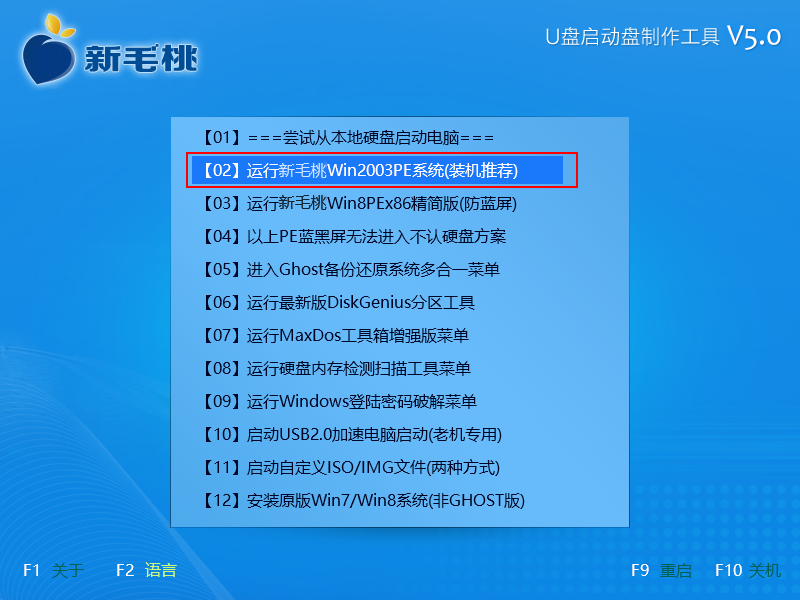
2.进入winpe系统后,使用鼠标依次点击“开始—程序—磁盘管理—LFormat磁盘低格”。如下图所示:
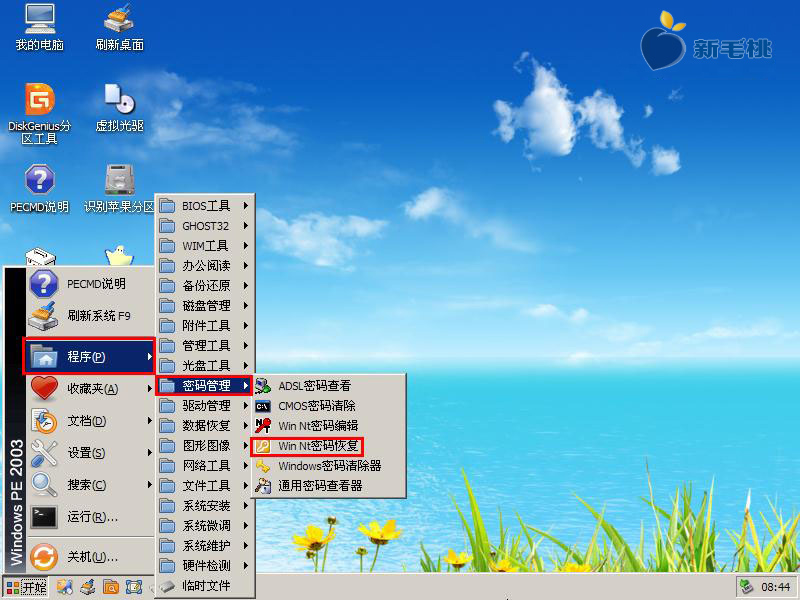
3.打开这个工具后,工具会自动搜索电脑中的硬盘,搜索完成后,选择搜索到的硬盘(选择默认的第一个系统硬盘),然后点击“继续”;如下图所示:

4.接着选择“低级格式化”项,再点击“格式化磁盘”即可,如下图所示:

5.然后会弹出一个警告,提示是否要进行低级格式化(对硬盘低格是一种修复硬盘坏道或其它问题的方法,但是低格对硬盘有损坏。所以在没必要的情况下不要随便低格硬盘。)选择“yes”即可;如下图所示:

6.接下来工具就会自动对系统进行格式化的操作,只要耐心等待即可;如下图所示:
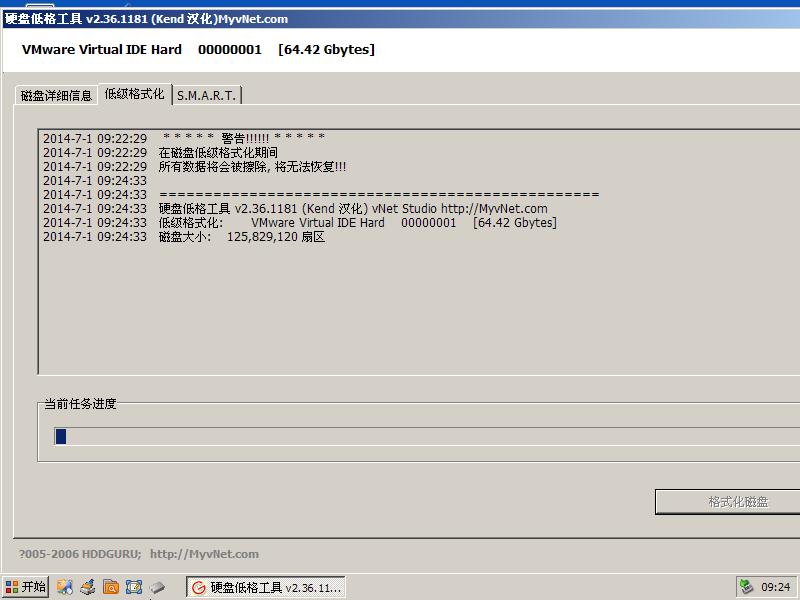
以上就是lformat磁盘低格工具的详细使用教程了,当你的电脑出现无法修复的坏道磁盘时就可以使用上面的方法进行操作,不过小编建议如果没有必要不要使用这个软件进行低格,因为低格对硬盘有损坏。
责任编辑:新毛桃:http://www.xinmaotao.net